Моя лента
Новое
Популярное
126
OpenAI анонсировала GPT Image 1.5 – модель для генерации и редактирования изображений
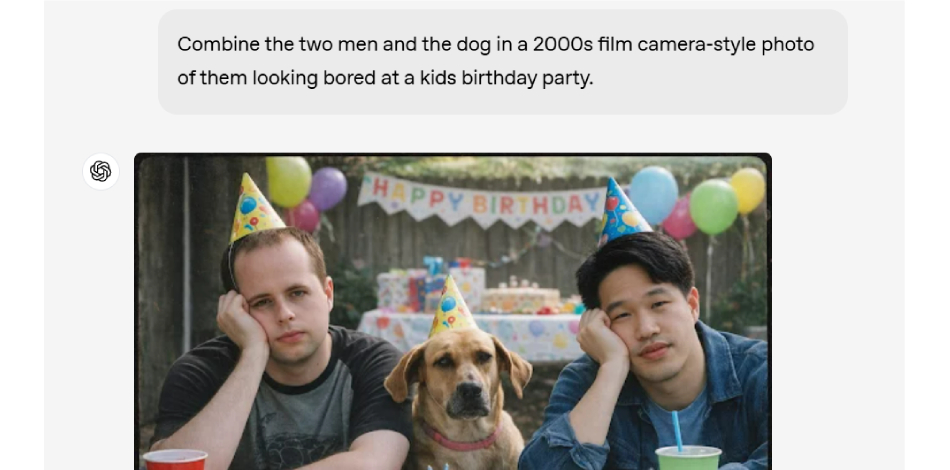
OpenAI представила новую модель для работы с изображениями – GPT Image 1.5. Обновление ориентировано на маркетинг, дизайн, e-commerce и работу с брендами.
107
Яндекс обновил отчеты в Метрике
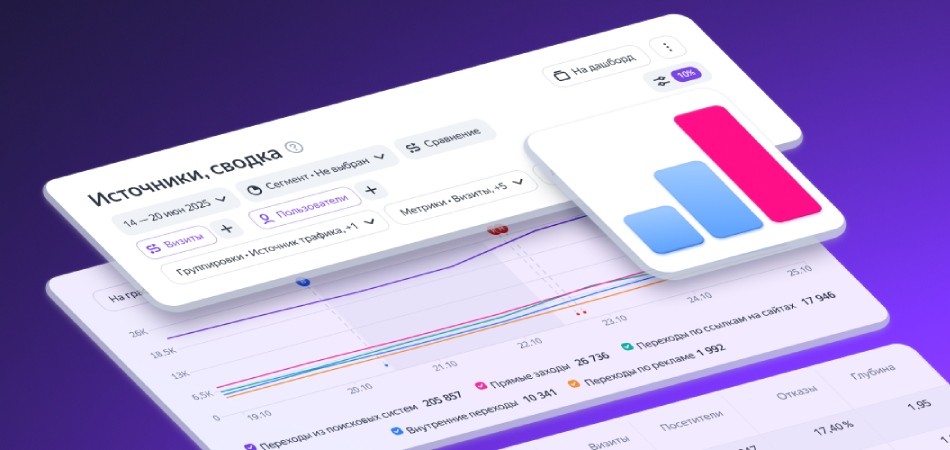
В своем блоге Яндекс рассказал о ряде обновлений отчетов в Метрике. В основном, разработчики упростили навигацию и сделали работу с сервисом доступнее.
73
Как исправить проблему с запуском игр на Intel Arc

В этом материале собраны все актуальные решения проблем с запуском игр на картах Intel Arc по состоянию на конец 2025 года.
142
Как автоматизировать обработку звука с помощью макросов в Audacity

Макросы в Audacity – это сохраненные последовательности команд и эффектов с заданными параметрами, которые выполняются автоматически одним нажатием кнопки.
162
SEO-инструменты и нейросети: полный гайд по продвижению сайтов

В этом руководстве собрано всё, что нужно знать о современных инструментах продвижения. От базовых сервисов аналитики до продвинутых схем работы с искусственным интеллектом. Конкретные алгоритмы, проверенные связки инструментов и реальные примеры – без воды и общих фраз.
Вакансии в Timeweb
PHP Developer (middle)
🏰 Санкт-Петербург 💷 Зарплата: от 150 000 руб. на руки 💪 Опыт: 3-6 лет 💼 Полная занятость, можно удаленно
Python Developer
🏰 Санкт-Петербург 💷 Зарплата: обсуждается 💪 Опыт: 3-6 лет 💼 Полная занятость, гибридный формат работы
Product Owner / Менеджер продукта MyReviews
🏰 Санкт-Петербург 💷 Зарплата: обсуждается 💪 Опыт: 1-3 года 💼 Полная занятость, гибридный формат работы
Lead / Senior JavaScript developer
🏰 Санкт-Петербург 💷 Зарплата: обсуждается 💪 Опыт: 3-6 лет 💼 Полная занятость




